hp136wm连接wifi成功怎么看 HP136W打印机复印一体机无线路由器连接指南
日期: 来源:小麦安卓网
HP136WM连接wifi成功后,打印机复印一体机就能轻松实现无线打印和复印,在日常使用中连接无线路由器是非常重要的一步。通过简单的设置步骤,您可以轻松实现打印机与路由器之间的连接,从而实现无线打印和复印的便利。接下来让我们一起来看看HP136W打印机复印一体机无线路由器连接指南,让您的打印工作更加高效便捷。
HP136W打印机复印一体机无线路由器连接指南
具体方法:
1.手机WIFI连接到HP136W一体机,
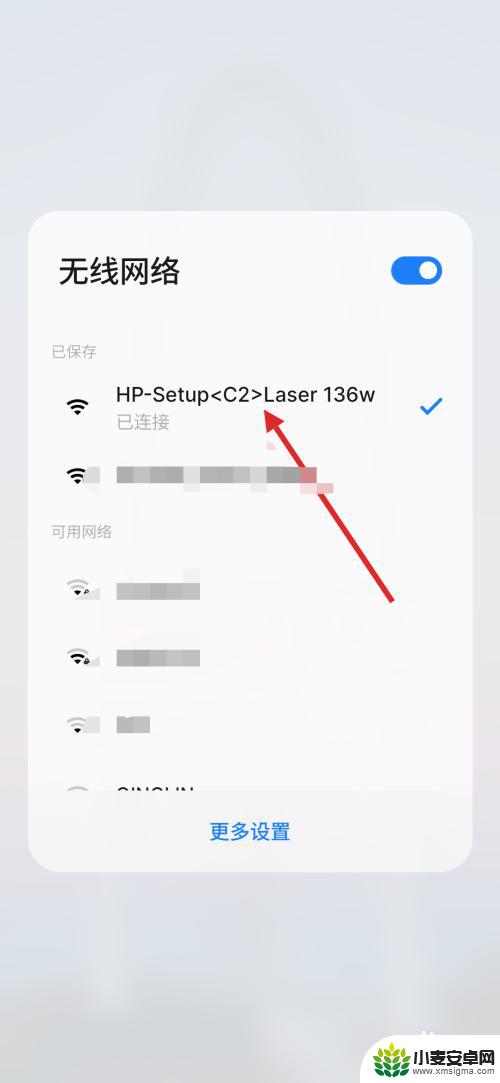
2.打开浏览器,输入IP地址192.168.223.1,回车进入HP136W信息界面
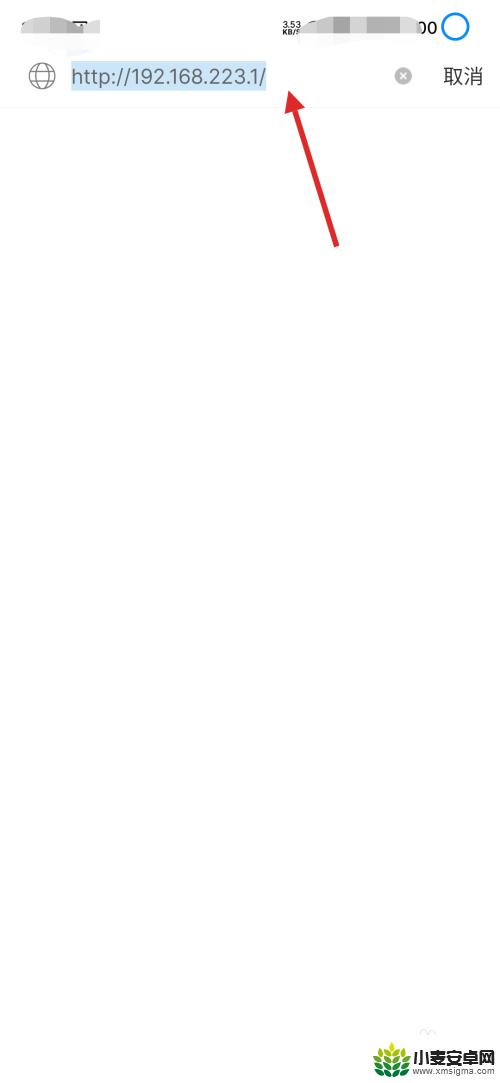
3.点击登录输入用户名:admin,密码为空.进入HP136W设置界面
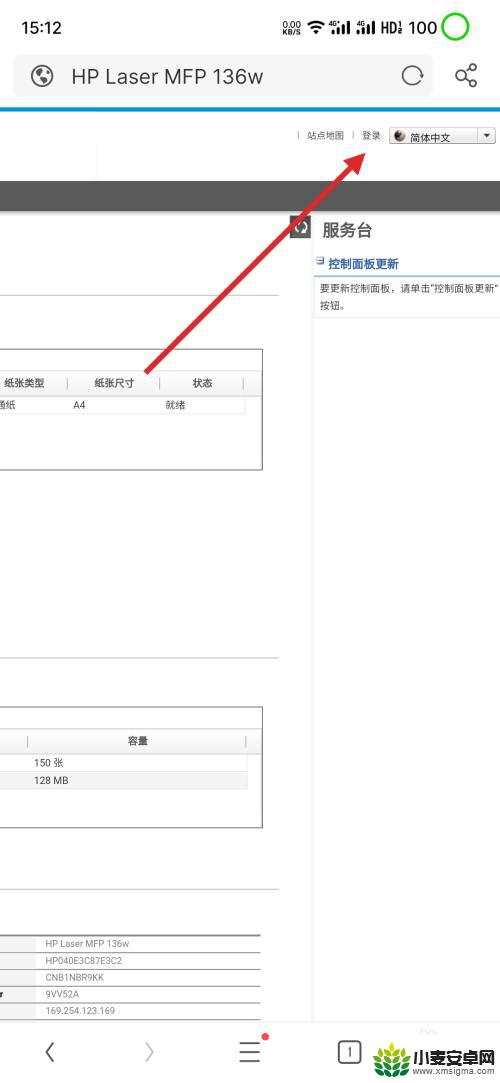
4.点击菜单栏的设置,出现子菜单,点击子菜单“网络设置”
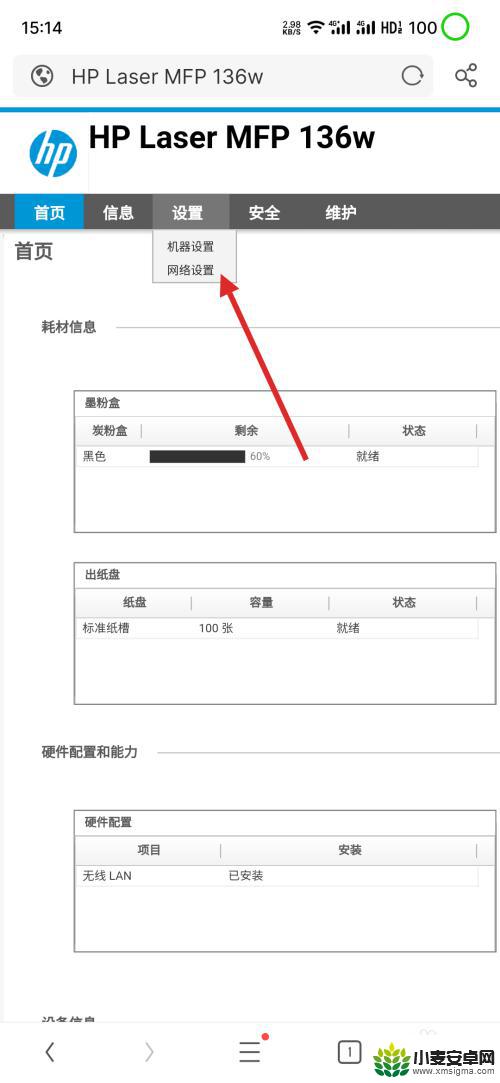
5.点击左下角WI-FI,再点击右边的WIFI设置里的简易WIFI设置“向导”。
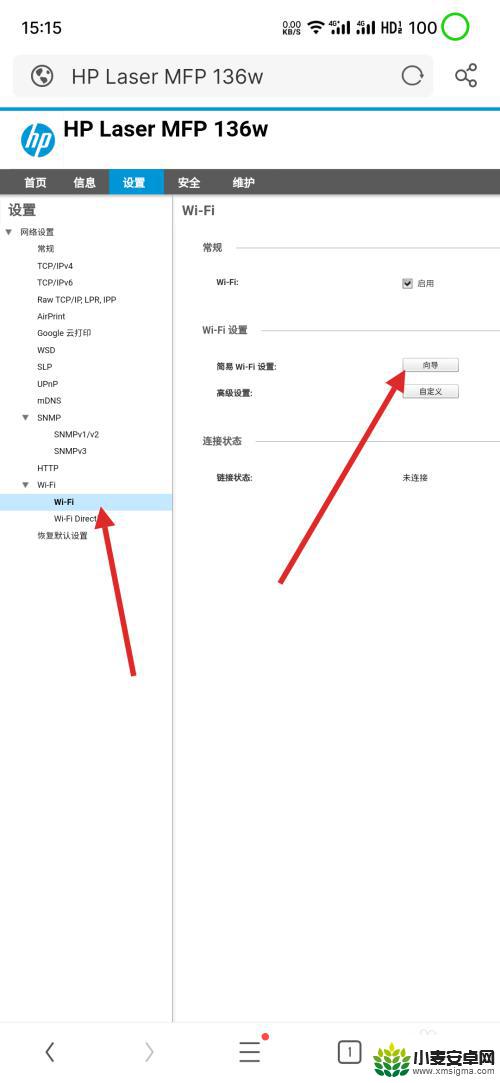
6.在扫描到的WIFI列表中找到无线路由器的WIFI信号,输入密码连接成功。
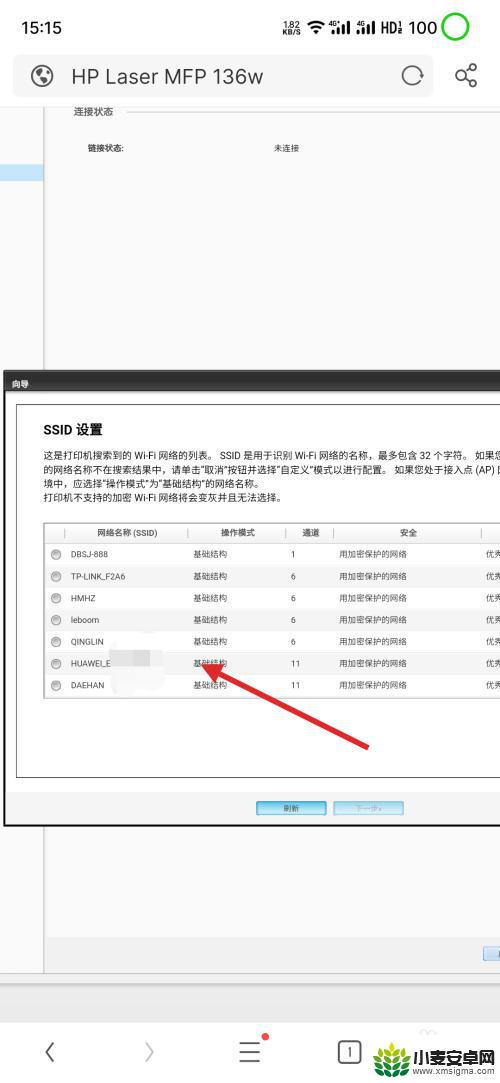
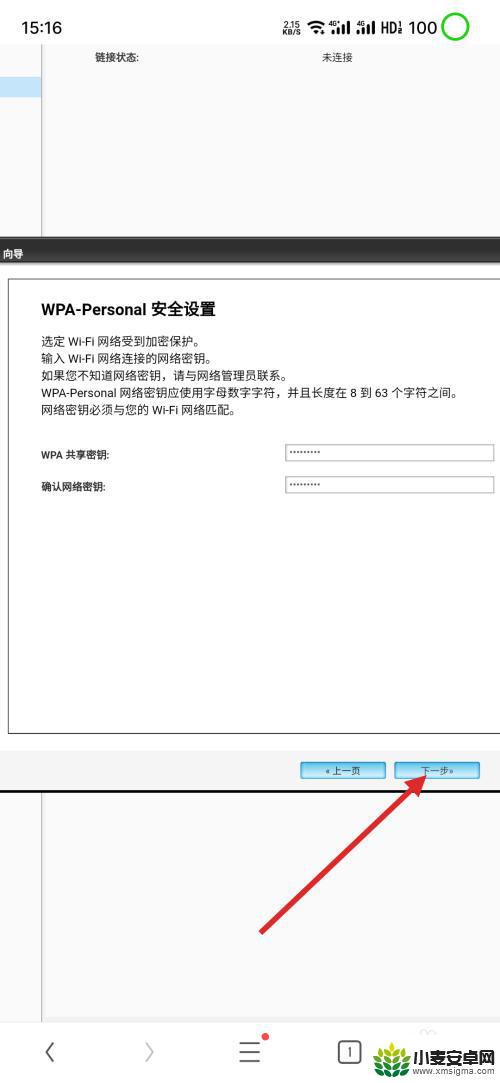
7.已经成功连接到无线路由器的打印机WIFI指示灯会显示长亮,此时由于HP136W已经和无线路由器建立WIFI连接。手机则无法继续访问HP136W的WIFI。以后手机可以连接无线路由器进行打印,同时也能够继续上网。
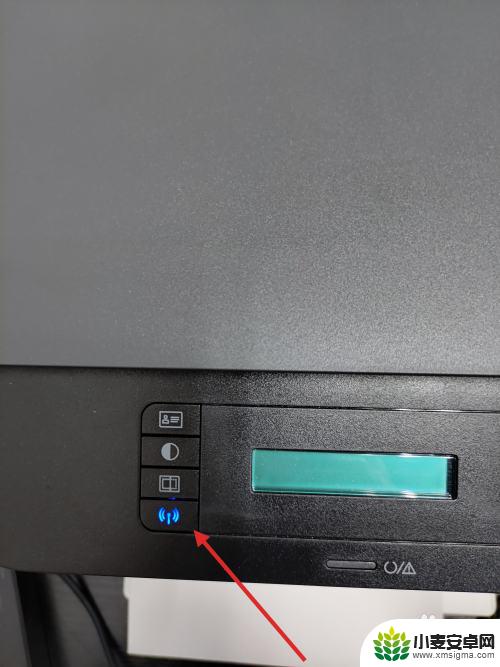
以上就是hp136wm连接wifi成功怎么看的全部内容,还有不懂得用户就可以根据小编的方法来操作吧,希望能够帮助到大家。
相关教程
-
hp2775 手机连接怎么连 惠普2775打印机如何连接WiFi网络
-
惠普2720无线连接电脑 惠普2720打印机如何连接电脑WiFi
-
苹果手机怎么连接hp136w打印机 手机WIFI如何与HP136W打印复印一体机配对
-
联想m7206w怎么连接无线wifi 联想m7206w打印机wifi连接设置步骤
-
g3810打印机怎么连wifi 佳能g3810 wifi连接教程
-
惠普打印机2700连接wifi教程 惠普2700无线打印机如何连接家庭wifi网络
-
手机声控拍照怎么操作 手机声控拍照设置步骤
-
vivo如何清理手机内存空间 vivo手机清理干净内存技巧
-
用手机怎么扫描文字成电子版 手机扫描纸质文件制作电子版扫描件
-
华为手机如何开启qq分身 华为手机QQ分身快速设置方法












